یکی از مهمترین و پرکاربردترین قابلیتهای مایکروسافت اکسل، بهعنوان یک نرمافزار صفحهگسترده قدرتمند و بسیار کاربردی، توابع آن است. با استفاده از توابع اکسل میتوان دادهها را بهصورت دقیق و سریع تحلیل و گزارشهای متنوعی تهیه کرد. در این مقاله به آموزش توابع اکسل میپردازیم و برخی از پرکاربردترین آنها را معرفی میکنیم.
آموزش توابع اکسل: آشنایی با کانسپتها
قبلاز اینکه به آموزش توابع در اکسل بپردازیم، بیایید با اصطلاحات کلیدی آشنا شویم و تعریف دقیقی از فرمول اکسل و تابع اکسل ارائه دهیم.
در وبسایت ۲۴ وب لرن، مقاله آموزش فرمول نویسی در اکسل، در مورد توابع اینطور گفته شده است که توابع اکسل چیزی جز فرمولهای ازپیشتعریفشده که محاسبات موردنیاز را در پسزمینه انجام میدهند، نیستند.
درواقع، توابع در اکسل ابزارهایی هستند که با استفاده از آنها میتوان عملیات مختلفی را روی دادهها انجام داد. این عملیات میتواند شامل محاسبات ریاضی، آماری، منطقی یا حتی مدیریت و تحلیل دادهها باشد. هر تابع در اکسل دارای یک نام خاص و یک یا چند آرگومان (ورودی) است که کاربران با استفاده از آنها میتوانند به نتیجه دلخواه خود برسند.
شما میتوانید تمام توابع موجود اکسل را در کتابخانه توابع در تب Formulas پیدا کنید:
در وبسایت ablebits.com گفته شده است که:
بیشاز ۴۰۰ تابع در اکسل وجود دارد و این تعداد با هر نسخه درحال افزایش است. البته، حفظکردن همه آنها تقریباً غیرممکن است و درواقع، نیازی به این کار ندارید.
جادوگر توابع به شما کمک میکند تا مناسبترین تابع را برای یک کار خاص پیدا کنید، درحالیکه اینتلیسنس فرمول اکسل (Excel Formula Intellisense) سینتکس تابع و آرگومانهای آن را بهمحض تایپکردن نام تابع که با علامت مساوی شروع میشود، در یک سلول نمایش میدهد:
کلیککردن روی نام تابع آن را به یک لینک آبیرنگ تبدیل میکند که موضوع راهنما را برای آن تابع باز خواهد کرد و میتوانید آموزش کامل توابع اکسل را در آن پیدا کنید.
آموزش پرکاربردترین توابع اکسل
حال که با مبانی توابع آشنا شدید، در ادامه آموزش توابع اکسل به معرفی پرکاربردترین آنها میپردازیم. اکسل دارای صدها تابع مختلف است؛ اما برخی از توابع بیشتر از بقیه مورد استفاده قرار میگیرند. در ادامه به معرفی و آموزش چند مورد از پرکاربردترین توابع اکسل میپردازیم.
پیش از ادامه مطلب پیشنهاد می کنیم که از مقاله محاسبه میانگین در اکسل دیدن فرمائید.
تابع SUM: جمعکردن اعداد
این تابع شباهت زیادی به تابعی دارد که در آموزش SUMIF در اکسل آموزش داده شده. اولین تابع اکسل که باید با آن آشنا شوید، تابعی است که عملیات اصلی جمع را انجام میدهد:
SUM(number1, [number2], …)
در سینتکس تمام توابع اکسل، آرگومانی که در [کروشه] قرار دارد اختیاری است، سایر آرگومانها الزامی هستند. یعنی فرمول جمع شما باید حداقل شامل ۱ عدد، ارجاع به یک سلول یا محدودهای از سلولها باشد. برای مثال:
- =SUM(B2:B6) – مقادیر سلولهای B2 تا B6 را جمع میکند.
- =SUM(B2, B6) – مقادیر سلولهای B2 و B6 را جمع میکند.
در صورت لزوم میتوانید محاسبات دیگری را در یک فرمول واحد انجام دهید؛ برای مثال، مقادیر سلولهای B2 تا B6 را جمع و سپس مجموع را بر ۵ تقسیم کنید:
=SUM(B2:B6)/5
برای جمع با شرط، از تابع SUMIF استفاده کنید: در آرگومان اول، محدوده سلولهایی را که باید با معیار مقایسه شوند، وارد میکنید (A2:A6)، در آرگومان دوم خود معیار (D2) و در آرگومان آخر، سلولهایی که باید جمع شوند (B2:B6):
=SUMIF(A2:A6, D2, B2:B6)
در ورکشیتهای اکسل شما، فرمولها ممکن است چیزی شبیه به این باشند:
سریعترین راه برای جمعکردن یک ستون یا ردیف اعداد این است که سلولی را در کنار اعدادی که میخواهید جمع کنید، انتخاب کنید (سلول بلافاصله زیر آخرین مقدار در ستون یا سمت راست آخرین عدد در ردیف) و روی دکمه AutoSum در تب Home، در گروه Formats کلیک کنید. اکسل بهطور خودکار یک فرمول SUM را برای شما درج خواهد کرد.
تابع AVERAGE: میانگین گرفتن
تابع AVERAGE در اکسل دقیقاً همان کاری را انجام میدهد که نامش نشان میدهد، یعنی میانگین حسابی اعداد را پیدا میکند. همانطور که در محاسبه میانگین در اکسل گفته شد سینتکس آن مشابه تابع SUM است:
AVERAGE(number1, [number2], …)
با نگاه دقیقتر به فرمول بخش قبلی آموزش توابع اکسل، (=SUM(B2:B6)/5)، این فرمول در واقع چه کاری انجام میدهد؟ مقادیر سلولهای B2 تا B6 را جمع میکند و سپس نتیجه را بر ۵ تقسیم میکند. و چه چیزی را جمعکردن گروهی از اعداد و سپس تقسیم مجموع بر تعداد آن اعداد مینامید؟ بله، یک میانگین!
تابع AVERAGE در اکسل این محاسبات را پشت صحنه انجام میدهد. بنابراین، بهجای تقسیم مجموع بر تعداد میتوانید بهسادگی این فرمول را در یک سلول قرار دهید:
=AVERAGE(B2:B6)
برای میانگینگیری از سلولها براساس یک شرط، از فرمول AVERAGEIF زیر استفاده کنید که در آن A2:A6 محدوده معیار است، D3 خود معیار است و B2:B6 سلولهایی هستند که باید میانگینگیری شوند:
=AVERAGEIF(A2:A6, D3, B2:B6)
توابع MAX و MIN: پیداکردن مینیمم و ماکزیمم
فرمولهای MAX و MIN در اکسل بهترتیب بزرگترین و کوچکترین مقدار را در یک مجموعه از اعداد پیدا میکنند. برای مجموعه داده نمونه مثالهای قبل، فرمولها به این سادگی خواهند بود:
=MAX(B2:B6)
=MIN(B2:B6)
توابع COUNT و COUNTA: شمارش مقادیر عددی
اگر کنجکاو هستید بدانید چند سلول در یک محدوده مشخص حاوی مقادیر عددی (اعداد یا تاریخها) هستند، وقت خود را برای شمارش دستی آنها هدر ندهید. تابع COUNT اکسل در یک چشم بههمزدن تعداد را به شما میدهد:
COUNT(value1, [value2], …)
درحالیکه تابع COUNT فقط با سلولهایی که حاوی اعداد هستند سروکار دارد، تابع COUNTA تمام سلولهایی را که خالی نیستند، چه حاوی اعداد، تاریخها، زمانها، متن، مقادیر منطقی TRUE و FALSE، خطاها یا رشتههای متنی خالی (“”) باشند، میشمارد:
COUNTA (value1, [value2], …)
برای مثال، برای اینکه بفهمید چند سلول در ستون B حاوی اعداد هستند، از این فرمول استفاده کنید:
=COUNT(B:B)
برای شمارش تمام سلولهای غیر خالی در ستون B، از این فرمول استفاده کنید:
=COUNTA(B:B)
در هر دو فرمول، از ارجاع کل ستون (B:B) استفاده میکنید که به تمام سلولهای درون ستون B اشاره دارد.
تصویر زیر تفاوت را نشان میدهد: درحالیکه COUNT فقط اعداد را پردازش میکند، COUNTA تعداد کل سلولهای غیرخالی در ستون B را از جمله مقدار متنی در سرستون، خروجی میدهد.
پیش از ادامه مطلب پیشنهاد می شود که از محاسبه واریانس در اکسل نیز دیدن فرمائید.
تابع IF: تصمیمگیری شرطی
تابع IF پرکاربردترین تابع در اکسل است که در این بخش از آموزش توابع اکسل به آن میپردازیم. به زبان ساده، شما از یک فرمول IF استفاده میکنید تا از اکسل بخواهید یک شرط خاص را بررسی کند و اگر شرط برقرار باشد، یک مقدار را برگرداند یا یک محاسبه را انجام دهد و اگر شرط برقرار نباشد، مقدار یا محاسبه دیگری را انجام دهد:
IF(logical_test, [value_if_true], [value_if_false])
برای مثال، دستور IF زیر بررسی میکند که آیا سفارش تکمیل شده است (یعنی آیا مقداری در ستون C وجود دارد) یا خیر. برای بررسی اینکه آیا یک سلول خالی نیست، از عملگر نامساوی (<>) در ترکیب با یک رشته خالی (“”) استفاده میکنید. در نتیجه، اگر سلول C2 خالی نباشد، فرمول “Yes” را برمیگرداند، درغیراینصورت “No” را برمیگرداند:
=IF(C2<>””, “Yes”, “No”)
تابع TRIM: حذف فضاهای ناخواسته
اگر فرمولهای اکسل شما که بهوضوح درست هستند، خطا برمیگردانند، یکی از اولین چیزهایی که باید بررسی کنید، فضاهای اضافی در سلولهای مرجع است. تابع TRIM راه آسانی برای حذف فضاهای ناخواسته است:
TRIM(text)
بهعنوانمثال برای حذفکردن فضاهای اضافی در ستون A، فرمول زیر را در سلول A1 وارد و سپس آن را در کل ستون کپی کنید:
=TRIM(A1)
این فرمول تمام فضاهای اضافی در سلولها بهجز یک کاراکتر فاصله بین کلمات را حذف میکند:
تابع LEN: دانستن تعداد کاراکترهای سلول
برای دانستن تعداد کاراکترهای یک سلول از تابع LEN استفاده میکنیم:
=LEN(A2)
فرمول فوق تعداد کاراکترهای موجود در سلول A2 را شامل فضاها برمیگرداند.
تابع AND و OR
این توابع منطقی هستند که برای بررسی چند معیار استفاده میشوند:
=IF(AND(B2>60, B2>60), “Pass”, “Fail”)
اگر هر دو نمره بیشتر از ۶۰ باشد، “Pass” را برمیگرداند.
=IF(OR(B2>60, B2>60), “Pass”, “Fail”)
اگر حداقل یکی از نمرهها بیشتر از ۶۰ باشد، “Pass” را برمیگرداند.
تابع CONCATENATE
برای ترکیب مقادیر چند سلول به یک سلول، از این تابع استفاده میکنیم:
=CONCATENATE(A2, ” “, B2)
این فرمول مقادیر سلولهای A2 و B2 را با یک فاصله بین آنها ترکیب میکند.
اگر در حوزه حسابداری فعالیت میکنید یا به تحلیل دادههای آماری علاقهمند هستید، تسلط بر توابع آماری در اکسل و توابع اکسل در حسابداری برایتان ضروری است. توابعی مانند SUM، AVERAGE، VLOOKUP و IF میتوانند به شما کمک کنند تا دادهها را بهسرعت تحلیل و گزارشهای مالی دقیقتری تهیه کنید.
اکسل با ارائه ابزارهای متنوع و قدرتمند، امکان مدیریت و تجزیه و تحلیل پیشرفته دادهها را فراهم میکند. بنابراین، یادگیری این توابع نهتنها کار شما را آسانتر میکند، بلکه دقت و کارایی شما را در انجام امور حسابداری و تحلیل آماری به طرز چشمگیری افزایش میدهد.
در ادامه بخوانید: تبدیل تاریخ میلادی به شمسی در اکسل
منبع: ablebits
چگونه به یک متخصص آموزش توابع اکسل تبدیل شویم؟
اگر بهدنبال یادگیری مهارتهای اکسل از پایه تا سطح پیشرفته هستید و میخواهید در شرکت یا اداره محل کار خود به یک متخصص اکسل تبدیل شوید، دوره اکسل مقدماتی تا پیشرفته 24 وب لرن دقیقاً برای شما طراحی شده است. این دوره با قیمت ویژه ۱۹۹.۰۰۰ تومان بهجای ۴۹۹.۰۰۰ تومان، فرصتی عالی برای یادگیری و ارتقای شغلی است.
در این دوره، مفاهیم پایه تا ترفندهای حرفهای، فرمولنویسی و توابع پیچیده، تحلیل دادهها با ساخت نمودارها و Pivot Table، اتوماسیون با ماکروها و بسیاری نکات کاربردی دیگر را خواهید آموخت. مدرس دوره، پدرام تقیزاده، این آموزش را در قالب بیشاز ۹ ساعت محتوا و ۱۸ ویدیو ارائه داده است و شما دسترسی مادامالعمر به تمام فایلها و بروزرسانیها خواهید داشت. همچنین پشتیبانی دائم توسط مدرس دوره فراهم شده است.
فرصت را از دست ندهید! هماکنون از صفحه محصول دوره جامع اکسل برای شرکت وبسایت ۲۴ وب لرن دیدن کنید و اولین گام را برای تبدیلشدن به یک متخصص اکسل بردارید.
سوالات متداول
- چگونه میتوانم از توابع آماری برای تحلیل دادهها استفاده کنم؟
توابع آماری در اکسل ابزارهای قدرتمندی برای تحلیل دادهها ارائه میدهند. برای مثال، با استفاده از تابع AVERAGE میتوانید میانگین دادهها را محاسبه کنید و با تابع STDEV میتوانید انحراف استاندارد را به دست آورید. توابعی مانند COUNTIF و SUMIF هم به شما امکان میدهند دادهها را براساس شروط خاص تحلیل کنید.
- چگونه میتوانم یک تابع شرطی پیچیده با IF بنویسم؟
برای نوشتن یک تابع شرطی پیچیده، میتوانید از توابع IF تو در تو استفاده کنید یا از توابع دیگر مانند IFS (در نسخههای جدیدتر اکسل) بهره ببرید. برای مثال تابع =IF(A1 > 90, “A”, IF(A1 > 70, “B”, “C”)) نمره دانشآموزان را براساس مقادیر مختلف دستهبندی میکند.
- چگونه میتوانم از توابع مالی برای محاسبه اقساط وام استفاده کنم؟
برای محاسبه اقساط وام میتوانید از تابع PMT استفاده کنید. بهعنوانمثال، اگر میخواهید اقساط وامی با نرخ بهره ماهانه ۱% و تعداد ۳۶ قسط را برای مبلغ ۱۰۰,۰۰۰ تومان محاسبه کنید، میتوانید از این فرمول استفاده کنید: =PMT(0.01, 36, -100000)
سخن پایانی
در این مقاله، به معرفی و آموزش توابع اکسل پرداختیم. این توابع شامل توابع شرطی، جستجو، آماری و مالی هستند که به شما برای تحلیل دادهها و مدیریت اطلاعات کمک میکنند. با آموزش حرفهای توابع اکسل میتوانید محاسبات پیچیده را بهراحتی انجام دهید.


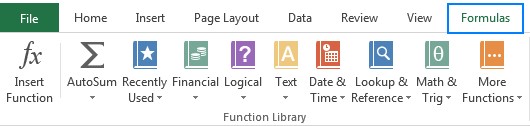
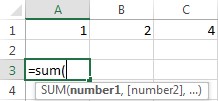
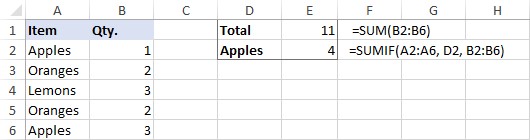
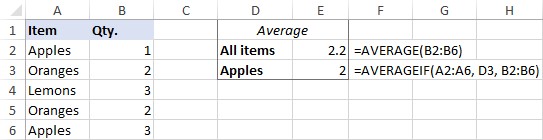
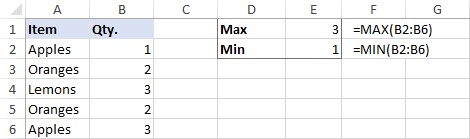
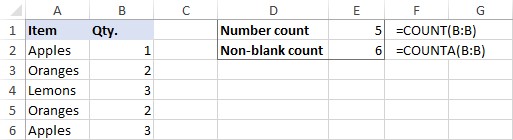
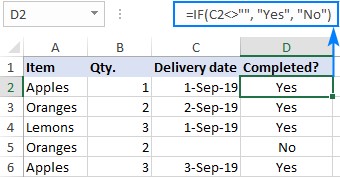
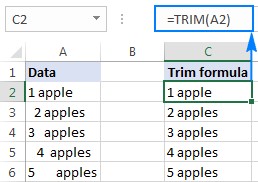
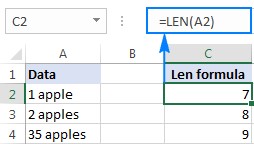
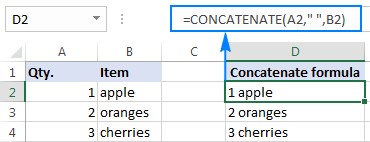
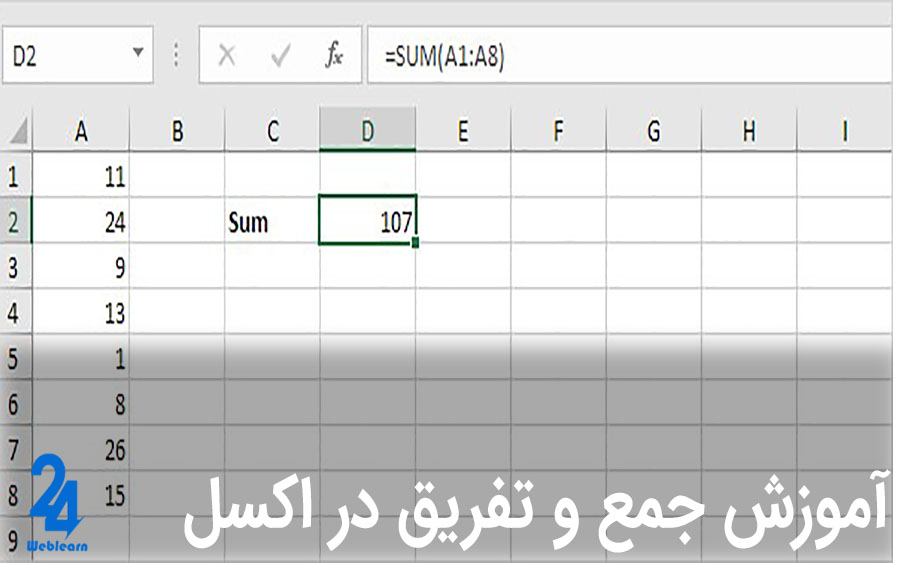
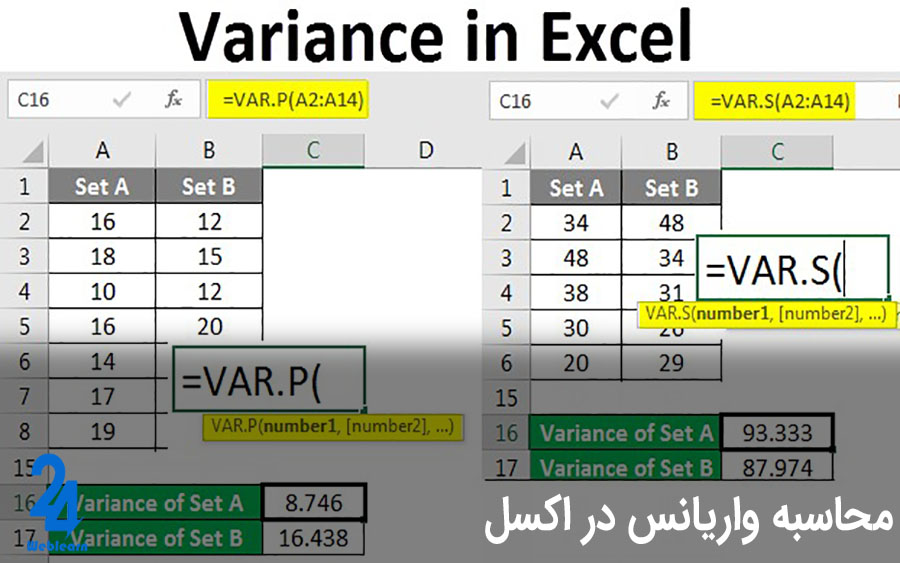

در محتوا به توابع آماری اشاره شده است. چگونه میتوان از آموزش این توابع در انجام تحقیقات و پروژههای علمی بهره برد؟ آیا توضیحات کافی است؟
چگونه میتوان اطمینان یافت که توابع آموزش داده شده در این مقاله با آخرین نسخههای اکسل سازگاری دارند؟ مخصوصاً در مورد توابع مهم اکسل.
بهجز توابع آموزشی ذکر شده، آیا در محتوا اطلاعاتی درباره توابع پیچیدهتری که نیاز به درک بالاتری دارند، ارائه شده است؟
به نظر شما توابع پرکاربرد اکسل که به آنها اشاره شده برای شروع یادگیری کافی هستند؟ آیا جامعه تخصصی هم این را پیشنهاد میدهد؟
در این مقاله درباره پرکاربردترین توابع اکسل صحبت شده، اما چالش اصلی من نحوه بهکارگیری در پروژههای واقعی است، چگونه میتوانم این توانایی را توسعه دهم؟
بهعنوان یک کاربر حرفهای، سؤال من این است که آیا آموزش توابع اکسل شامل توابع جدید در نسخههای اخیر هم میشود یا نه؟ توابع اکسل بسیار گسترده هستند.
پیش از شروع آموزش توابع اکسل، آیا مطالعه پیشنیازها یا کتابهای خاصی را توصیه میکنید؟ چه منابعی این پیشنیازها را به سادهترین شکل ممکن آموزش دادهاند؟
تابع MAX و MIN در اکسل که به عنوان یکی از پرکاربردترین توابع است، چگونه میتواند در تحلیلهای مالی کمک کند؟ آیا استفاده مشترک با دیگر توابع توصیه میشود؟
آیا قابلیتها و آموزشهای متنوعی که در اکسل عرضه میشود تنها محدود به مایکروسافت اکسل است یا در دیگر نرمافزارهای صفحه گسترده مشابه نیز وجود دارد؟ به عنوان یک کاربر عادی چه تفاوتی بین آنها وجود دارد؟
پرکاربردترین توابع اکسل مانند توابع شرطی IF به چه صورت در تحلیل دادههای آماری میتوانند به کار رود؟ آیا منابع خاصی را برای مثالهای کاربردی در این زمینه پیشنهاد میدهید؟
توابع مهم اکسل شامل توابع آماری مانند AVERAGE و COUNT هستند. آیا اطلاعاتی در مورد توابع پیشرفتهتری که در جدیدترین نسخههای اکسل اضافه شدهاند دارید؟
برای کسی که مهارت زیادی ندارد، آموزش توابع اکسل میتواند گیجکننده باشد. از نظر شما بهترین راه شروع برای یادگیری توابع پرکاربرد اکسل چیست؟
آموزش تابع در اکسل شامل استفاده از توابع مالی نظیر PMT است که برای محاسبه اقساط وام کاربرد دارد. آیا مثالی از ترکیب این تابع با توابع دیگر مالی میتوانید ارائه دهید؟
در توابع پرکاربرد اکسل، درک فرمولهای شرطی نظیر IF ضروری است. چه تفاوتی بین استفاده از IF تو در تو و IFS وجود دارد و کدامیک را بیشتر توصیه میکنید؟
یکی از پرکاربردترین توابع اکسل، تابع SUM است که برای جمعکردن مقادیر استفاده میشود. آیا توابع دیگری نیز وجود دارد که بتوان با آنها عملیات جمع و تفریق را ترکیب کرد؟
اموزش توابع اکسل بسیار کاربردی است و میتواند در تحلیل دادههای پیچیده به ما کمک کند. چه منابعی برای آموزش توابع اکسل در سطوح پیشرفته پیشنهاد میدهید؟
ممنون بابت آموزش خوبتون. یه سوالی که ذهنم رودرگیر کرده بود اینه که آیا برای جمع و تفریق کردن در برنمه اکسل آیا فرمولی وجود داره یا باید به صورت دستی فقط این محاسبه رو انجام داد ممنون میشم اگر پاسخ من رو بدید.
دوست عزیز شما هم امکان این رو دارید که بهصورت دستی از جمع استفاده کنید یا اینکه به صورت استفاده از تابع Sum استفاده کنید.